 On entend de plus en plus souvent parler de l'IPTV (ou listes IPTV) comme du futur de la transmission de contenus audio et vidéo via Internet et, très probablement, un jour cette technologie rendra complètement obsolète la transmission des chaînes par satellite ou numérique terrestre.
On entend de plus en plus souvent parler de l'IPTV (ou listes IPTV) comme du futur de la transmission de contenus audio et vidéo via Internet et, très probablement, un jour cette technologie rendra complètement obsolète la transmission des chaînes par satellite ou numérique terrestre.Revenant un instant au présent, on peut dire que les listes que l'on peut trouver sur Internet ou sur des chaînes dédiées sont optimisées pour être reproduites avec une grande facilité sur une Android TV Box ou sur des applications spécifiques sur les Smart TV, mais personne ne s'en soucie pour les rendre également compatibles avec le Chromecast ou l'Amazon Fire TV Stick, les deux adaptateurs HDMI les plus utilisés pour apporter du contenu multimédia aux téléviseurs non intelligents.
Dans ce guide, nous résoudrons ces problèmes une fois pour toutes : nous vous montrerons les applications dont vous avez besoin pour pouvoir voir n'importe quelle liste IPTV sur Chromecast et Amazon Fire TV Stick avec la meilleure qualité et fluidité possible.
LIRE AUSSI -> Google Chromecast ou Amazon Fire TV Stick ? forces et faiblesses
1) Liste IPTV sur Chromecast
Pour voir toute liste IPTV sur le dongle Chromecast (toute version, même la nouvelle), il est nécessaire de faire une prémisse nécessaire : actuellement, le Chromecast ne prend pas en charge certains des codecs et conteneurs utilisés pour distribuer le signal audio-vidéo via la liste IPTV, causant ainsi des erreurs en utilisant certaines des applications de gestion de liste les plus populaires.
Juste pour te faire comprendre : de nombreuses listes distribuent des flux avec le conteneur TS (c'est-à-dire flux de transport MPEG) et dans ces conditions, la liste ne fonctionnera jamais sur le Chromecast ; si à la place un conteneur compatible (MP4 ou MKV) est utilisé mais que l'audio est fourni avec le codec AC-3, la liste commencera mais nous ne pourrons voir que la vidéo sans audio.
Nous pouvons remédier à ces problèmes en demandant à notre fournisseur de liste IPTV s'il est possible de "forcer" la liste pour fournir les flux avec le conteneur MKV et avec des codecs parfaitement compatibles (H264 pour la vidéo et AAC pour l'audio) ; si ce n'est pas possible (ce qui est très courant), il faudra obligatoirement en effectuer une convertir le flux dans un format compatible avec n'importe quel Chromecast.
Donc, pour regarder la liste IPTV sur Chromecast sans problème, nous devons installer une seule application sur notre smartphone Android référence, en s'assurant qu'il est suffisamment puissant pour effectuer la conversion (c'est-à-dire qu'il comprend un processeur quadricœur ou supérieur) sans avoir à utiliser d'autres outils ou périphériques.
La meilleure application pour gérer la liste sur votre smartphone est IPTV Extreme, également équipé d'un convertisseur de flux audio et vidéo pour le Chromecast.
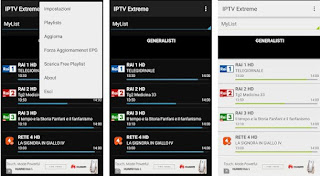
Une fois installé sur l'appareil, ouvrez-le et cliquez sur les trois points en haut à droite, afin que vous puissiez ouvrir le menu Playlists.
A partir de ce menu, nous cliquons sur Ajouter une liste de lecture, ensuite Liste de lecture de fichier ou de lien; dans la nouvelle fenêtre que nous verrons apparaître, nous devrons entrer un nom de votre choix et le lien de la liste IPTV en notre possession (au format m3u).
Si la liste est fournie via un fichier, cliquez sur le symbole du dossier dans la fenêtre et accédez au chemin où nous avons enregistré le fichier (dans la mémoire du téléphone ou sur la microSD, le cas échéant).
Une fois terminé, cliquez sur OK pour ajouter la liste à l'application ; maintenant ouvrons le menu réglages (toujours en cliquant sur les trois points en haut à droite) et faites défiler les différents éléments jusqu'à trouver Mode Chromecast, dans lequel nous devrons sélectionner l'élément Alternative.
Une fois cet élément activé, assurez-vous de redémarrer l'application en quittant et en rentrant (pour être sûr que nous utilisons la voix Sortie présent dans le menu en haut à droite) et allumez le Chromecast.
Dès que le dongle est prêt, cliquez sur le symbole Cast en haut à droite, afin d'associer l'application au Chromecast.
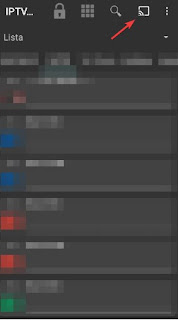
Il ne nous reste plus qu'à choisir la chaîne ou le flux à diffuser ; la fenêtre de gestion de l'application apparaîtra immédiatement, avec le contenu diffusé sur le téléviseur auquel le Chromecast est connecté.
Cette fonctionnalité intéressante est signalée comme bêta, donc certains problèmes peuvent encore apparaître pendant la lecture ; le conseil que nous pouvons vous donner est d'avoir un bon signal WiFi pour le téléphone et pour le Chromecast (on utilise le même réseau avec un bon ou un excellent signal) et éventuellement de diminuer la qualité de la conversion nous ramenant réglages -> Paramètres Chromecast -> Qualité des conversions et le réglage de l'élément Minima.
Alternativement, nous pouvons installer, à côté d'IPTV Extreme et toujours à l'intérieur du téléphone Android que nous utilisons comme "base", l'application BubbleUPnP.
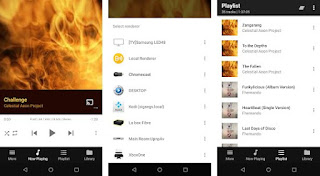
Cette application est fournie gratuitement pour lire un maximum de 30 secondes de chaque vidéo ou flux ; une fois essayé, nous vous recommandons d'acheter le fichier de licence Licence BubbleUPnP UPnP/DLNA, au prix de 3,99€ (absolument mérité !).
Ouvrez l'application BubbleUPnP, allumez notre Chromecast (avec le téléviseur qui y est connecté), allez dans l'onglet Lecture en cours et cliquez sur le bouton en bas à droite (sous forme de bouton Jeter).
Nous sélectionnons le Chromecast et mettons l'application en arrière-plan (utilisez simplement le bouton de retour du smartphone).
Ouvrez maintenant l'application IPTV Extreme, accédez à la liste IPTV chargée et cliquez sur l'une des chaînes ou flux disponibles ; dans le menu qui apparaît, sélectionnez l'élément Joue avec et, dans la liste des joueurs que l'on verra apparaître, cliquez sur BubbleUPnP.
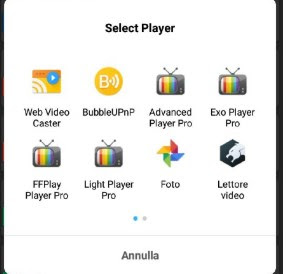
La chaîne sera immédiatement envoyée à l'application BubbleUPnP, qui la convertira et la jouera correctement sur le Chromecast.
Si tout type de liste ou de chaîne IPTV peut être visualisé sur le Chromecast, sans avoir à craindre qu'un conteneur ou un codec ne soit pas compatible.
Pour rendre automatique l'association entre les deux applications (afin d'en ouvrir une seule), ouvrez IPTV Extreme, cliquez sur les trois points en haut à droite puis sélectionnez réglages.
Nous faisons défiler le menu et activons l'élément Jouer au clic; une fois activé, nous faisons à nouveau défiler les paramètres de l'application et activons la voix Utiliser un lecteur vidéo externe, alors on sélectionne BubbleUPnP dans le menu Lecteur vidéo externe.
Désormais, chaque fois que nous cliquons sur une chaîne dans la liste IPTV, elle sera envoyée immédiatement à BuubleUPnP qui effectuera la conversion et l'enverra au Chromecast.
LIRE AUSSI -> Guide Chromecast avec 18 astuces et applications pour l'utiliser au mieux
2) Liste IPTV sur Amazon Fire TV Stick
Sur l'Amazon Fire TV Stick tout est beaucoup plus simple (sur le papier), puisque disposant d'un système d'exploitation Android, il suffit d'installer l'application IPTV Extreme à l'intérieur de l'appareil pour accéder immédiatement à tous les flux de la liste IPTV sans avoir à convertir quoi que ce soit !
Malheureusement, Amazon a supprimé les meilleures applications pour gérer les listes de la boutique intégrée, mais rien n'est perdu, comme déjà expliqué dans le guide pour installer des applications Android sur Fire TV.
Tout d'abord, installons l'application sur le Fire TV Stick Downloader, qui peut également être téléchargé depuis la boutique à l'intérieur de l'appareil (pour l'installer rapidement depuis le navigateur, nous accédons à un navigateur avec accès à notre compte Amazon et cliquons sur Téléchargez maintenant en 1 clic).
Nous devrons maintenant permettre aux sources inconnues d'installer l'application requise sur Amazon Fire TV Stick. on appuie sur le bouton Home de la télécommande du Stick, puis prenons le chemin réglages -> Dispositif -> Options de développeur -> Applications provenant de sources inconnues, en s'assurant qu'il est réglé sur Log in.

Maintenant que nous avons activé les sources inconnues, allons dans l'application Downloader et ouvrons le site APK Mirror, où nous pouvons trouver toutes les versions de IPTV Extreme.
Faites défiler la page que vous venez d'ouvrir jusqu'à ce que vous trouviez la liste des versions de l'application, puis cliquez sur le symbole de flèche de téléchargement à côté de celle-ci ; dans la nouvelle page cliquez sur Télécharger APK pour obtenir le fichier nécessaire.
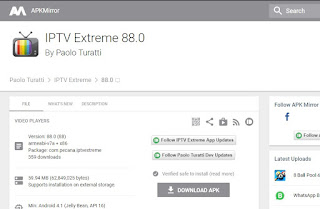
À la fin du téléchargement, il nous sera demandé d'installer l'APK, nous confirmons en cliquant sur Installer pour avoir IPTV Extreme sur notre Amazon Fire TV Stick (nous pouvons le trouver dans la section Vos applications et jeux).
Le reste du guide est applicable comme déjà vu au début, c'est-à-dire l'ajout de la liste à l'application et l'utilisation du lecteur intégré pour afficher n'importe quelle chaîne ou flux, même en HD.
Sur Fire TV, avec le même guide, vous pouvez également installer Kodi pour Android et téléchargez des listes IPTV sur Kodi via des plugins pour rechercher sur Internet.
LIRE AUSSI -> Guide Amazon Fire TV Stick avec des astuces, des applications et des fonctionnalités cachées


























